CAD看图软件中的距离测量功能,可以用来快速的统计电缆的长度,省去计算的时间,节约时间成本,快速提高工作效率。 电气专业的小伙伴都知道,对于电缆长度的统计,既是一个技术活又是一个浪费时间的活,今天小编就给大家介绍一个可以快速统计电缆长度的方法,解决大家这一难题。 具体步骤如下: 步骤一:打开需要测量电缆长度的图纸。 打开“CAD看图软件”→点击界面左上方的“打开”按钮→选择需要打开的图纸进行打开,如下图所示:
CAD看图软件中的距离测量功能,可以用来快速的统计电缆的长度,省去计算的时间,节约时间成本,快速提高工作效率。
电气专业的小伙伴都知道,对于电缆长度的统计,既是一个技术活又是一个浪费时间的活,今天小编就给大家介绍一个可以快速统计电缆长度的方法,解决大家这一难题。
具体步骤如下:
步骤一:打开需要测量电缆长度的图纸。
打开“CAD看图软件”→点击界面左上方的“打开”按钮→选择需要打开的图纸进行打开,如下图所示:
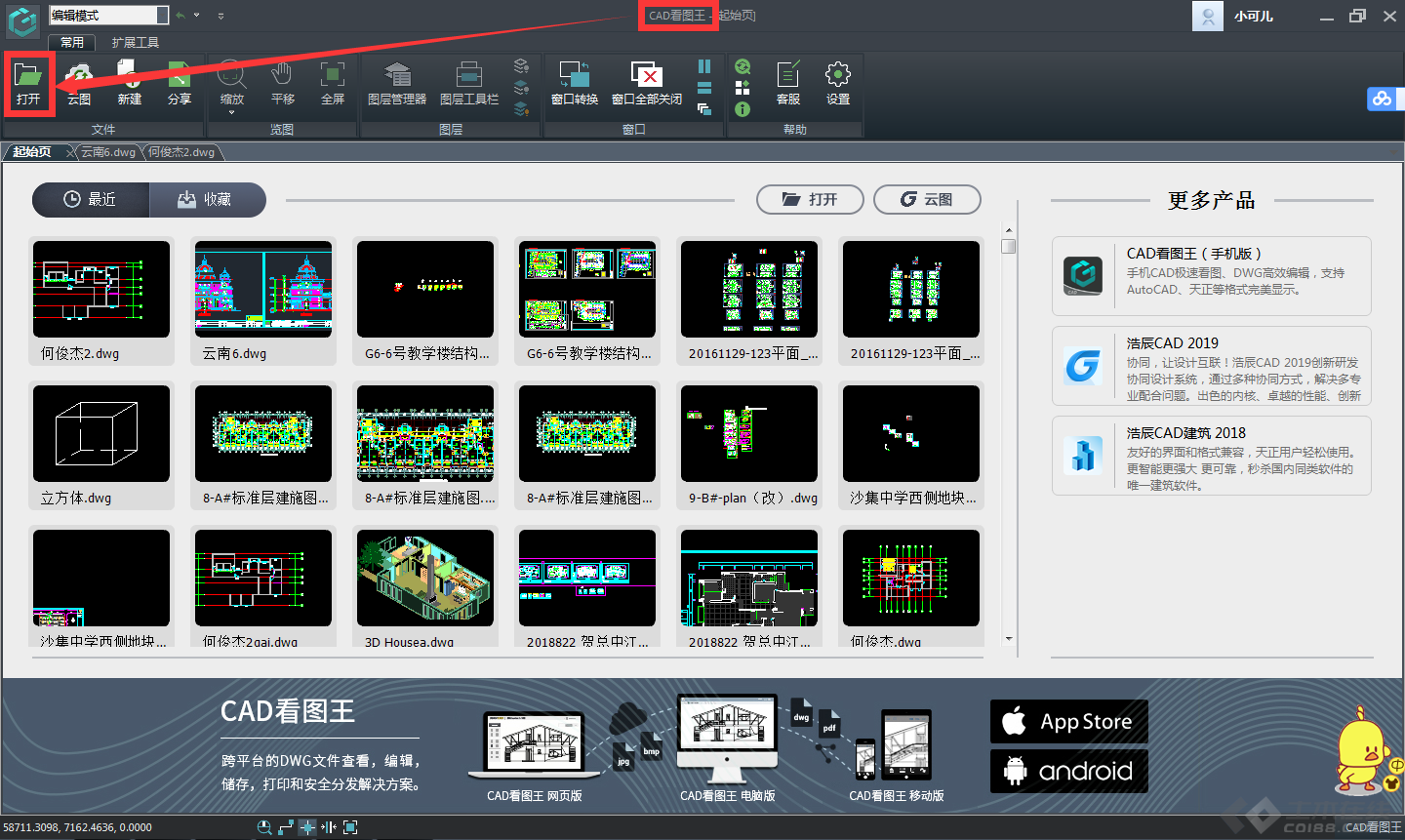
步骤二:启动“距离测量”功能。
图纸打开后,进入“扩展工具”→选择“距离”测量功能,如下图所示:

步骤三:开始测量。
如上图所示,深蓝色的线即为电缆的敷设路线,我们要测量的也就是这条线的长度,具体操作如下:
结合捕捉功能(图中的小绿框代表捕捉到端点,捕捉到不同的点显示不同的样式)点击选择这条线的各个端点(每一个拐点都要点击一下)→全部点击完成之后“回车”会看到测量的线变成了黄色的虚线→测量的结果为界面下方显示的“总计”(距离和角度都是指的最后一段),如下图所示:



步骤四:计算电缆的长度。
以上三步我们只是完成了电缆敷设线的长度测量,并不代表着敷设电缆的时候要这么长就够了,真正敷设电缆还要考虑拐弯的长度,一般情况下一个拐弯我们追加1m的长度,图上共有4处拐弯,因此要追加4m。
除此之外,还要注意单位的问题,CAD看图软件默认的单位是国际单位mm,图上测量的结果36193.7822mm转算成m是36.19m,加上追加的4m,总共是40.19m,为了保证电缆的顺利敷设,这里我们是见小数就进,所以实际上截取电缆长度的时候应该选择41m。
